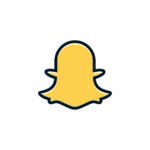Tumblr は、アイデアを探索して共有し、他のユーザーと交流できるソーシャル ネットワーキング サービスです。写真、引用、ビデオ、リンク、短いテキストを投稿としてアップロードできます。独自のコンテンツを作成し、他のユーザーと対話することができます。ビジネス ページを作成して、製品の詳細を他のユーザーと共有することもできます。
Tumblrには、年齢制限のあるコンテンツを含むさまざまなコンテンツが含まれています。デフォルトでは、年齢制限のあるコンテンツを制限するためにセーフ モードがオンになっています。制限なしですべてのコンテンツを表示したい場合は、Tumblr のセーフ モードをオフにすることができます。
Tumblrのセーフモードをオフにする方法は?
Tumblr アプリは Android と iOS で使用できます。デスクトップ上で Web ポータルを使用することもできます。セーフ モードは XNUMX つの異なる方法でオフにできます。
Windows を使用して Tumblr のセーフ モードをオフにする
Windows で Tumblr セーフ モードをオフにしたい場合は、次の手順に従います。
(1) Windows でブラウザを開き、URL にアクセスします。 https://www.tumblr.com/.
(2) クリック 登录 ボタン。

(3) メールIDを入力し、「次へ」ボタンをクリックしてください。
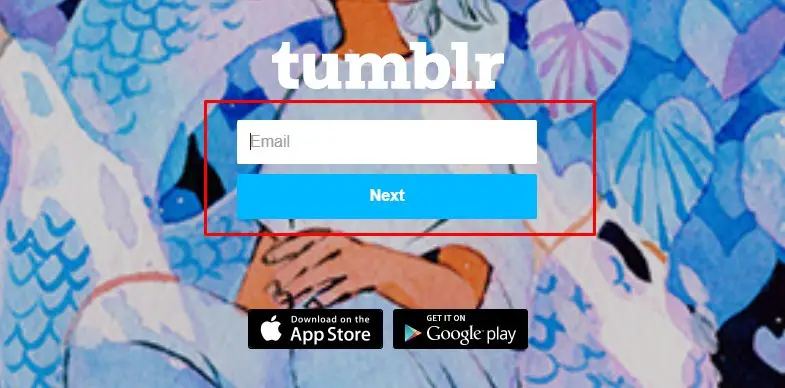
(4) 「パスワード」を選択してログインし、パスワードを入力してアカウントにログインします。
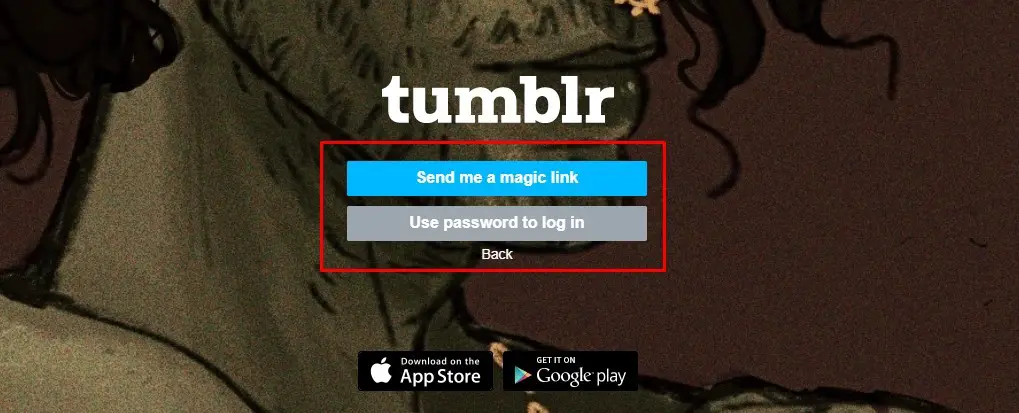
(5) ユーザープロフィールをクリックし、「設定」メニューを選択します。
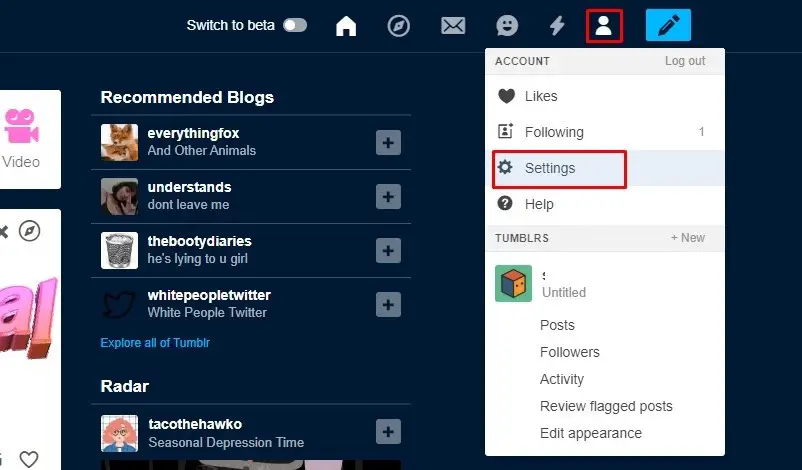
(6) [フィルター] セクションで、 をクリックします。 セーフモード ボタンを外した状態。
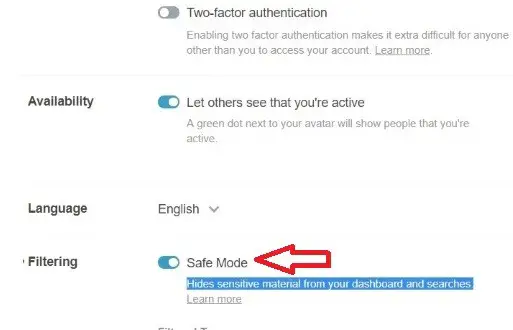
これで、Tumblr アカウント上のすべての投稿やブログを自由に表示したり、アクセスしたりできるようになります。
Androidを使用してTumblrのセーフモードをオフにする方法
Android アプリでは、アプリ内で直接 Tumblr セーフ モードをオフにできます。
(1)開く タンブラーアプリ Androidスマートフォンで。
(2)選択 アカウント アイコン 右下隅にあります。
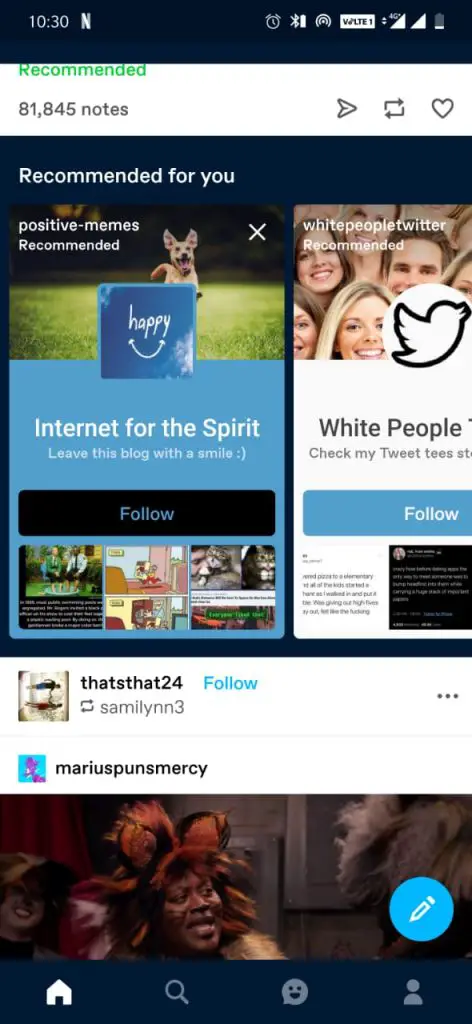
(3) 今すぐクリック 环境 右上隅のアイコン。
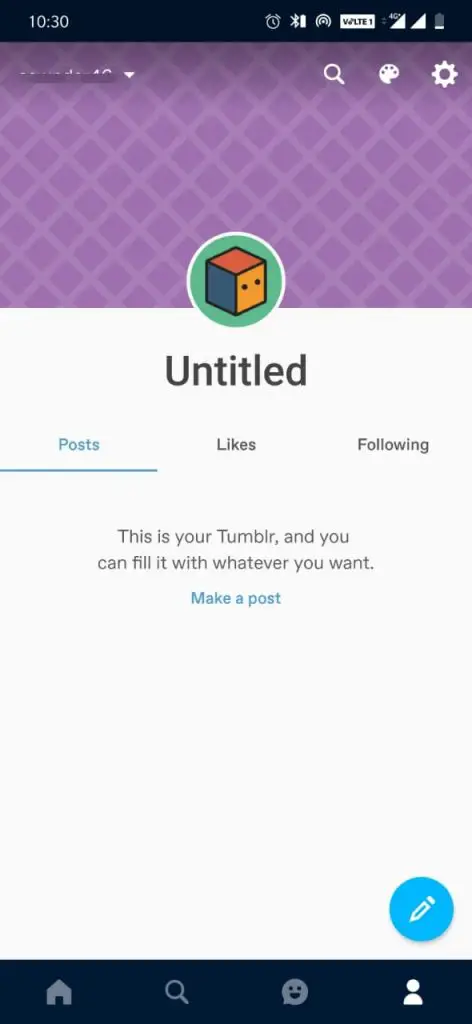
(4)選択 一般的な メニューオプションを設定します。
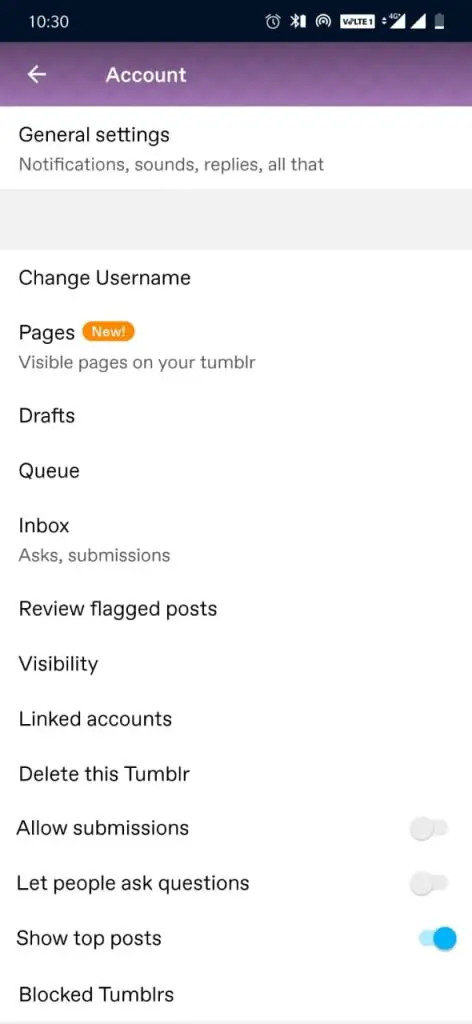
(5) [一般設定] で、を選択します。 過不足 オプション。
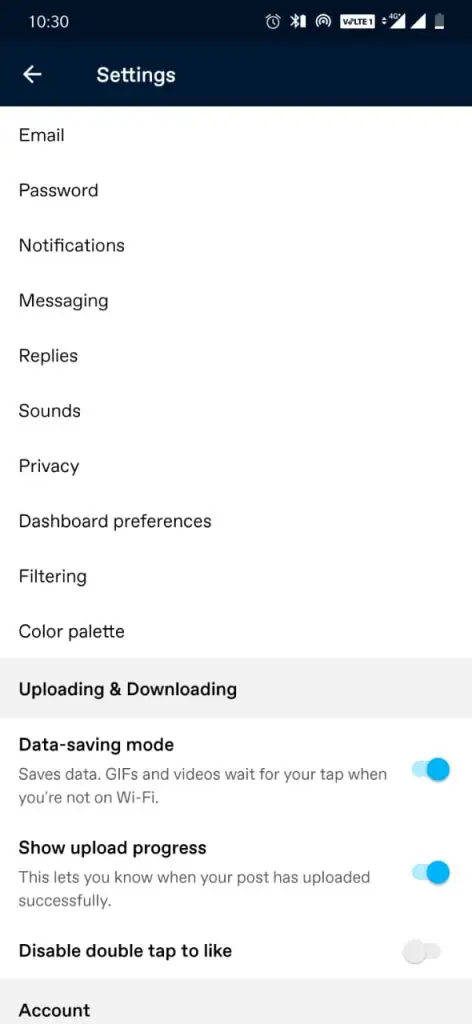
(6) 横のボタンをクリックします。 セーフモード 消して。
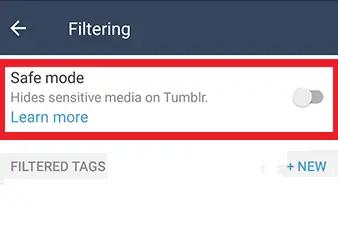
これで、Tumblr アプリのすべてのコンテンツにアクセスできるようになりました。
iOS (iPhone および iPad) で Tumblr セーフモードをオフにする手順
iPhone または iPad では、Tumblr アプリでセーフ モードをオンにすることはできませんが、設定アプリからはセーフ モードをオンにすることができます。
(1)開く 設置 iPhone または iPad のアプリ。
(2) 下にスクロールして選択します タンブラーアプリ.
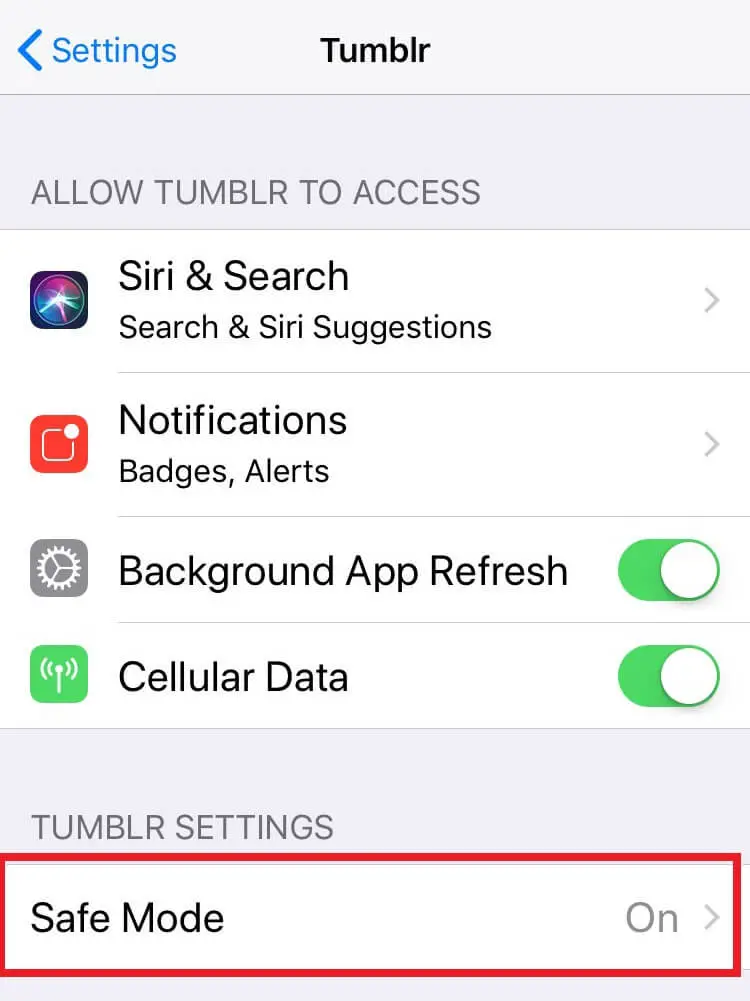
(3) Tumblrアプリが開きます 設置 ページ。「セーフモード」をクリックします。
(4) によると セーフモード 選挙 何も隠さないでください セーフモードオプションをオフにします。
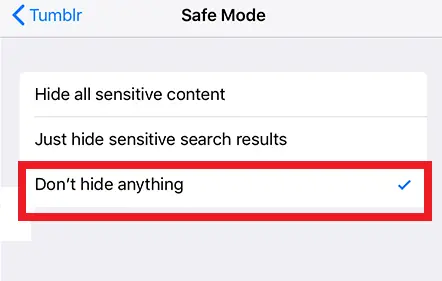
これで、iOS デバイス上のすべての NSFW Tumblr コンテンツにアクセスできるようになります。
最終意見
セーフ モードをオフにすると、Tumblr で利用可能なすべてのコンテンツにアクセスできます。 セーフ モードは、年齢に関連したコンテンツを制限するためにデフォルトでオンになっていますが、簡単にオフにすることができます。コンテンツを表示したくない場合は、いつでもオンにすることができます。
ご質問やフィードバックを以下のコメントセクションに残してください。